Word 2016 文档检查器怎么用?为帮助确保您的文档毫无遗憾地进入出版物,Word 2016提供了一个称为“文档检查器”的工具。它旨在删除文档中的某些项目,例如注释,隐藏的文本,修订标记,以及可能对于文档制作来说是必需的,但对于发布则是不需要的其他项目。
请按照以下步骤在将文档提交到纸张或硅上之前对其进行最后一次轻扫:
保存您的文档。
在进行文件检查之前,请务必保存。某些更改的项目无法撤消,在这种情况下,保存的副本将用作备份。
单击文件选项卡。
出现信息屏幕。如果没有,请单击窗口左侧的信息。
单击检查问题按钮,然后选择检查文档。
如果您最近尚未保存文档,则系统会提示您保存文档;否则,系统会提示您保存文档。单击是。
出现“文档检查器”对话框,如左图所示。它列出了您可能忽略或遗忘的项目。您可以添加或删除复选标记,以指示检查员查找或忽略特定项目。
Word 2010格式样式的类型?
Word 2010格式样式的类型?格式设置样式是文字处理工具的传统组成部分,旨在节省您的格式设置工作,Word 2010保持了这一传统。Word中的样式无非就是文本和段落格式。您给样式命名,然后使用它来格式化文本。或者,您可以先设置文本格式,然后再进行样式匹配。 您可以在“首页”选项卡上恰当命名的“样式”组中找到样式
单击检查按钮。
Word搜索文档,检查在“文档检查器”对话框中选择的那些项目。如右图所示,将出现一个摘要,列出了相关的项目。
单击全部删除按钮以清除您不需要的项目的文档。
根据需要重复此步骤。
单击关闭按钮。
检查文档。
尝试确保所有更改均未发生意外情况。
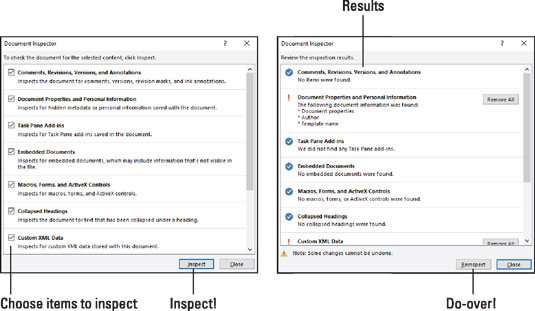
万一发生意外情况而您无法撤消操作,请不要保存文档!关闭它,然后打开在步骤1中保存的副本。这是恢复的最佳途径。
文档检查器的目的是确保在将文档发布到野外之前,不要将不需要的项目保留在文档中。这尤其适用于电子文档。
如何在Word 2013中选择文本?
在发出编辑或格式化命令之前,在Word 2013中选择文本块可以使您立即对整个块进行操作。例如,您可以在应用新的行距或缩进设置之前选择多个段落,这些设置将应用于选择中的每个段落。 您可以通过多种方式选择文本: 单击并在文本上拖动,同时按下鼠标左键以选择任意数量的文本。 将插入点移动到文本的开头,然后在按住S



